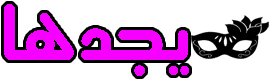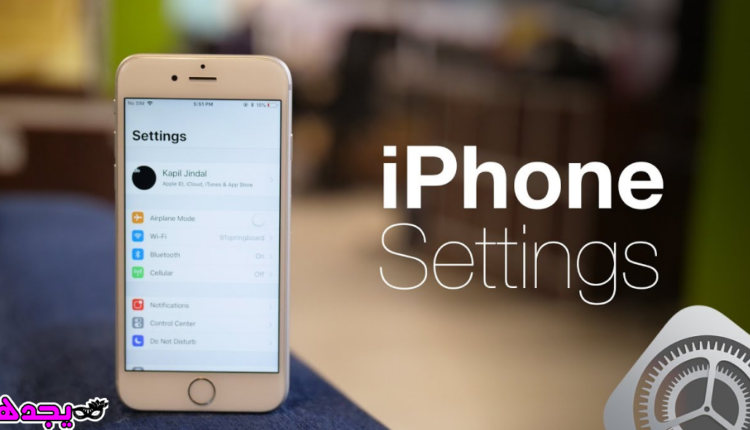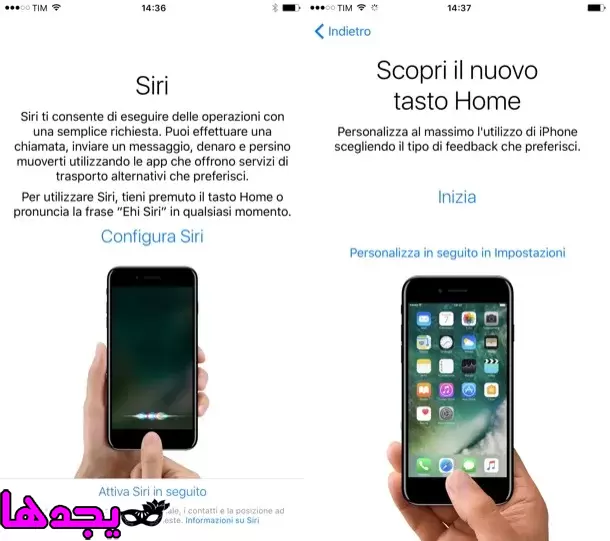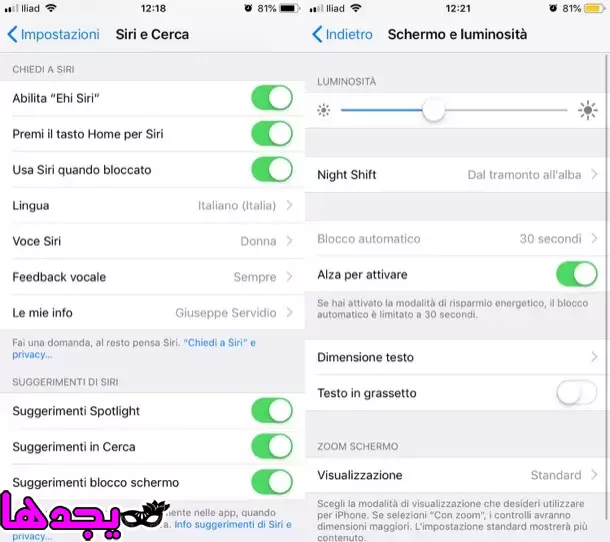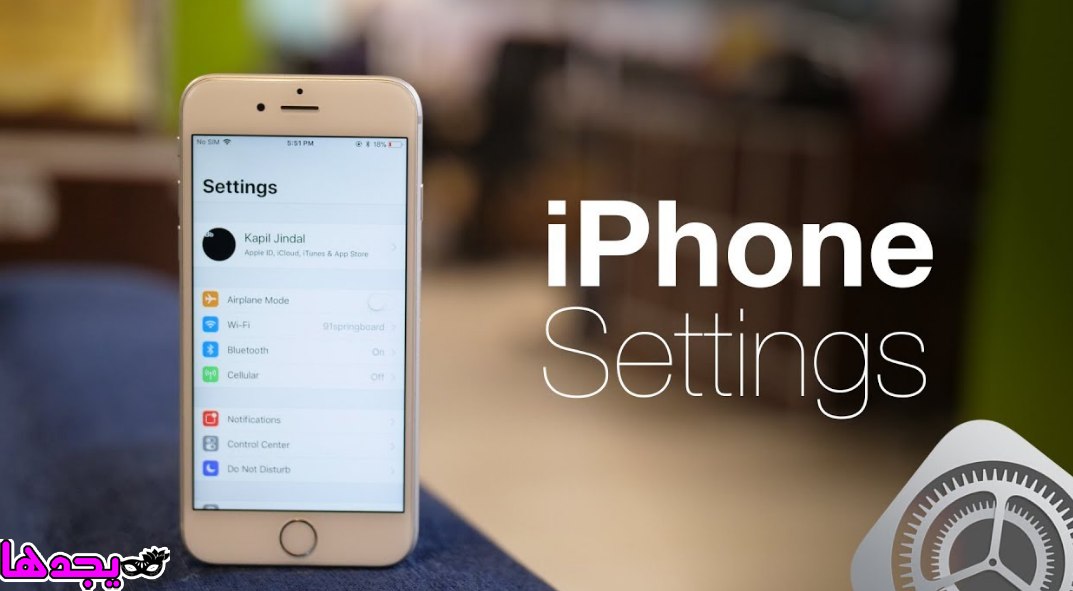
لجعل iPhone يعمل ، لا يمكنك فقط إخراجه من الصندوق وتشغيله: يجب عليك تنشيطه أولاً ، وإكمال إجراء تهيئة قصير يتم إجراؤه عبر الإنترنت ، والذي يمكن إكماله في بضع ثوانٍ فقط. الدقائق.
إذا كنت على وشك شراء “iPhone by” وترغب في معرفة المزيد ، يمكنني تزويدك بالمعلومات التي تحتاجها وشرح كيفية تنشيط iPhone باتباع إجراء التكوين الأولي لنظام iOS ، والذي يجب إجراؤه بعد إدخال بطاقة SIM داخل الجهاز وتشغيله.
أثناء وجودي هناك ، من أجل اكتمال المعلومات ، سأشرح أيضًا كيفية تنشيط شاشة iPhone دون الضغط على زر الصفحة الرئيسية وماذا تفعل إذا كانت بطاقة SIM الخاصة بالمشغل غير متوافقة مع طراز iPhone الذي بحوزتك. إذن ، هل أنت مستعد للبدء؟ نعم؟ حسنًا: اجعل نفسك مرتاحًا وطبّق التعليمات التي سأعطيك إياها. أتمنى لك قراءة جيدة والكثير من المرح مع جهاز iPhone الجديد الخاص بك!
إجراء تنشيط iPhone
و الإجراء تفعيل اي فون يتكون من ثلاث خطوات: وتتكون أولا في إدخال بطاقة SIM في الجهاز، والثانية في تشغيل الجهاز والثالث في استكمال التكوين الأولي من دائرة الرقابة الداخلية باتباع الخطوات الموضحة في الشاشة.
أولاً ، لذلك ، قم بإزالة iPhone من حزمة البيع الخاصة به (إذا لم تكن قد قمت بذلك بالفعل) وأدخل بطاقة SIM فيه : للقيام بذلك ، خذ مشبك الورق المعدني الموجود على البطاقة البيضاء الموجودة في صندوق iPhone وأدخله في الفتحة الموجودة على الجانب الأيمن من الهاتف. الآن ، خذ بطاقة Nano-SIM (أو بطاقة micro SIM ، إذا كان لديك iPhone 4 / 4s) في حوزتك ، وأدخلها في غلافها ، وأخيرًا ، أعد إدخال الدرج في حجرة SIM . مزيد من المعلومات هنا .
بعد إدخال بطاقة SIM في جهاز iPhone ، قم بتشغيل الجهاز بالضغط مع الاستمرار على زر الطاقة الموجود على الجانب الأيمن (في iPhone 6 والطرازات الأحدث) أو على الجانب العلوي (في الطرز القديمة) ، حتى تظهر الشاشة مملوءة شعار التفاح. مزيد من المعلومات هنا .
الآن ، يمكنك أخيرًا الانتقال إلى إجراء تنشيط iPhone الفعلي ، والذي يتكون من إكمال إعداد iOS الأولي . المضي قدما، يجب تحديد، وذلك باستخدام القوائم المناسبة المعروضة على الشاشة، و اللغة ، و بلد كنت تفضل مجموعة. إذا تم تحديث iPhone الخاص بك إلى iOS 11 أو إصدار أحدث ، فيمكنك اختيار الإعداد السريع ، والذي يسمح لك باستيراد جميع البيانات من جهاز Apple آخر أو القيام بالإعداد اليدوي .
بعد ذلك ، حدد شبكة Wi-Fi التي تريد الاتصال بها وقم بتكوين إلغاء القفل عبر Face ID (التعرف على الوجه) أو Touch ID (التعرف على بصمات الأصابع) باتباع الإرشادات المقدمة على الشاشة. ل تكوين ID الوجه ، فقط اتبع التعليمات التي تظهر على الشاشة من خلال تناوب رئيس في الاتجاه الموضح (سيكون لديك لتفعل ذلك مرتين على التوالي). فيما يتعلق بتسجيل بصمة الإصبع ، يجب عليك وضع الإصبع الذي تريد تسجيله عدة مرات على زر الصفحة الرئيسية باتباع الإرشادات التي تظهر على الشاشة.
في هذه المرحلة ، أدخل رمز إلغاء القفل الذي تريد تعيينه لحماية الجهاز ، واختر ما إذا كنت تريد تكوين الجهاز كجديد ، سواء لاستعادة البيانات من نسخ iCloud أو iTunes الاحتياطية أو ما إذا كنت تريد استيراد أي بيانات من هاتف ذكي يعمل بنظام Android .
بعد ذلك ، قم بتسجيل الدخول إلى معرف Apple الخاص بك (إذا لم يكن لديك معرف ، قم بإنشائه عن طريق ملء النموذج الذي تراه على الشاشة) ، وقم بتكوين Siri و Apple Pay و Usage Time و iCloud Keychain وحدد ما إذا كنت ستوافق على المشاركة من إحصاءات استخدام الجهاز مع أبل ومع مطوري الطرف الثالث أم لا. بمجرد الانتهاء من ذلك ، سيتم تنشيط جهاز iPhone الخاص بك ويمكنك البدء في استخدامه لإجراء مكالمات هاتفية وتصفح الإنترنت وما إلى ذلك.
اعلم أنه يمكنك أيضًا تكوين iPhone عبر iTunes ، برنامج الوسائط المتعددة من Apple المتاح لنظامي التشغيل Windows و macOS والذي يسمح لك بإدارة أجهزة iOS من جهاز كمبيوتر ومزامنة البيانات معها. سبق وشرحت لكم كيفية ربط اي فون إلى جهاز الكمبيوتر ، كيفية إنشاء نسخ احتياطية مع اي تيونز و كيفية مزامنة اي فون مع اي تيونز في أدلة أنني ربطت لك وأن أدعوكم لقراءة.
إذا كنت ترغب في الحصول على مزيد من المعلومات حول إجراءات تنشيط iPhone ، فيرجى زيارة هذه الصفحة .
كيفية تنشيط iPhone بدون زر الصفحة الرئيسية
هل أتيت إلى هذا الدليل لمعرفة كيفية تنشيط شاشة iPhone بدون زر الصفحة الرئيسية ؟ للقيام بذلك ، يمكنك تمكين بعض الوظائف المخصصة ، مثل “Hey Siri” و Raise للتنشيط : الأول ، المتاح على iPhone 6s والإصدارات الأحدث ، يسمح لك بتنشيط الشاشة بأمر صوتي بسيط ؛ الثاني ، والمتوفر أيضًا على iPhone 6s والإصدارات الأحدث ، يسمح لك بتنشيط الشاشة بمجرد رفع الجهاز. دعونا نرى كيفية تفعيلها.
- وظيفة “Hey Siri” – انتقل إلى قائمة الإعدادات> Siri والبحث وحرك ذراع التبديل الموجود في الكلمة Enable “Hey Siri” إلى ON (في قسم Ask Siri ). قول بصوت عالٍ عبارة ” يا Siri! “أثناء وجودك بالقرب من جهاز iPhone الخاص بك (حتى عندما تكون شاشة الجهاز مغلقة) ، سيتم تنشيط الشاشة وستتمكن من التحدث إلى Siri .
- ارفع الوظيفة للتنشيط – انتقل إلى الإعدادات> قائمة الشاشة والسطوع ، وحرك ذراع التبديل الموجود في الرفع لتنشيط العنصر إلى ON ، وبذلك تكون قد انتهيت. عن طريق رفع iPhone ، سيتم تنشيط الشاشة تلقائيًا ، حيث سيتم اكتشاف الحركة بواسطة مقياس التسارع والمعالج المساعد للحركة.
كيفية تنشيط iPhone بدون بطاقة SIM
هل لم تتمكن من إكمال إجراء تنشيط iPhone لأنك لا تملك بطاقة SIM متوافقة مع طراز هاتف Apple الذكي بحوزتك؟ في هذه الحالة ، لتنشيط iPhone بدون بطاقة SIM متوافقة ، يجب عليك طلب بديل من المشغل (وهي عملية تكلف عمومًا حوالي 10 يورو) أو محاولة تكييف البطاقة التي بحوزتك مع جهاز iPhone الخاص بك.
ل طلب استبدال SIM مع مايكرو-SIM أو نانو SIM (اعتمادا على نموذج من اي فون في يدك)، انتقل إلى أحد مراكز الموفر الذي صدر عليه، ويطلب الاستعاضة عنها. العثور على ، فودافون ، ريح ، تري أو مركز الإلياذة الأقرب إليك، استخدام الروابط I المقدمة فقط. بمجرد وصولك إلى المتجر ، اطلب من المستشار الذي سيساعدك في تزويدك ببطاقة SIM بديلة متوافقة مع طراز iPhone الذي بحوزتك. كما أخبرتك ، قد لا تكون العملية مجانية.
من ناحية أخرى ، إذا كنت ترغب في محاولة تكييف بطاقة SIM باستخدام DIY ، فسيتعين عليك تنزيل قالب يحتوي على إرشادات للنجاح في العملية (من خلال النقر هنا يمكنك عرض واحدة) وقطع بطاقة SIM باستخدام زوج من المقص . للقيام بذلك ، ما عليك سوى تنزيل وطباعة القالب الذي قمت بربطه للتو ، مع الحرص على ضبط مستوى التكبير / التصغير على 100٪ .
ثم إصلاح مع قليل من الشريط على الوجهين وSIM أن يكون قطع على نقطة للنموذج المقابلة إلى تنسيق SIM اهتمامك، واتخاذ خط ، وهو علامة وتتبع الخطوط المرسومة مسبقا على بطاقة على البطاقة، وأخذ احرص على عدم إتلاف الشريحة ، وإذا لزم الأمر ، فقم بلف “حواف البطاقة بمبرد أظافر أو القليل” من عجينة الكشط ، إذا لزم الأمر . مزيد من المعلومات هنا .
ومع ذلك ، ضع في اعتبارك أن هذه العملية قد تلحق الضرر بجهات اتصال بطاقة SIM ، مما يجعلها غير قابلة للاستخدام. في الحالة الأخيرة ، ستضطر إلى شراء بطاقة SIM جديدة ، ومن المحتمل أن تواجه تكاليف أعلى من تلك التي كنت ستتكبدها من خلال مطالبة المشغل لديك باستبدالها.
ماذا تفعل في حالة حدوث مشاكل
هل اتبعت بعناية جميع تعليماتي بشأن إجراء تنشيط iPhone ولكنك ، لسبب ما ، لم تنجح؟ حسنًا ، لحل المشكلات التي واجهتها ، قم بزيارة هذه الصفحة على موقع Apple الرسمي ، والتي تحتوي على بعض الحلول الممكنة للمشاكل الشائعة التي يواجهها المستخدمون عند تنشيط أجهزتهم. من خلال محاولة اتباع الإرشادات الموجودة على الصفحة المعنية ، قد تتمكن من تجاوز الموقف.
إذا استمرت المشكلات ، فأوصيك بالاتصال بخدمة عملاء Apple لمحاولة فهم أصل المشكلة. يمكنك القيام بذلك بعدة طرق: عن طريق الاتصال بالرقم المجاني 800915904 (متاح من الاثنين إلى الجمعة ، من الساعة 08:00 إلى 19:45) ، وطلب المساعدة عبر الإنترنت ، عبر Twitter (باللغة الإنجليزية فقط) وبالطبع عن طريق بالذهاب إلى متجر Apple Store .
لمزيد من المعلومات حول كيفية الاتصال أبل و كيف أبل أعمال الدعم ، يرجى الرجوع إلى أدلة I مرتبطة لك: أنا متأكد من أنها سوف تساعدك.